Як керувати системними листами
Під час навчання на курсах студент отримує системні листи про події: відкриття уроку, старт курсу, відповідь викладача тощо. Ви можете скасувати відправку або налаштувати контент цих листів.
У статті розглянемо, як переглядати та керувати системними листами на курсах.
Як переглянути листи, що відправляються
Листи відправляються студентам зі стандартної або підключеної до SMTP-сервісу пошти.
Читайте докладніше: Як відбувається відправка.
Щоб переглянути список усіх листів, перейдіть до потрібного курсу та натисніть Налаштування (Settings) > Системні листи (Notification email).
Ви можете вибрати мову листів для перегляду: натисніть кнопку в секції Мова відображення листів та виберіть потрібну.
Мова листів залежить від налаштувань мови кабінету студента. Якщо студент вибрав мову кабінету, якою не передбачені листи, — вони відправлятимуться мовою, вказаною в налаштуваннях курсу.
Усі листи у списку поділені на категорії відповідно до події на курсі. Натисніть на стрілку вниз, щоб розгорнути список.
Кожен лист називається за подією. А під назвою буде докладний опис умов отримання листа.
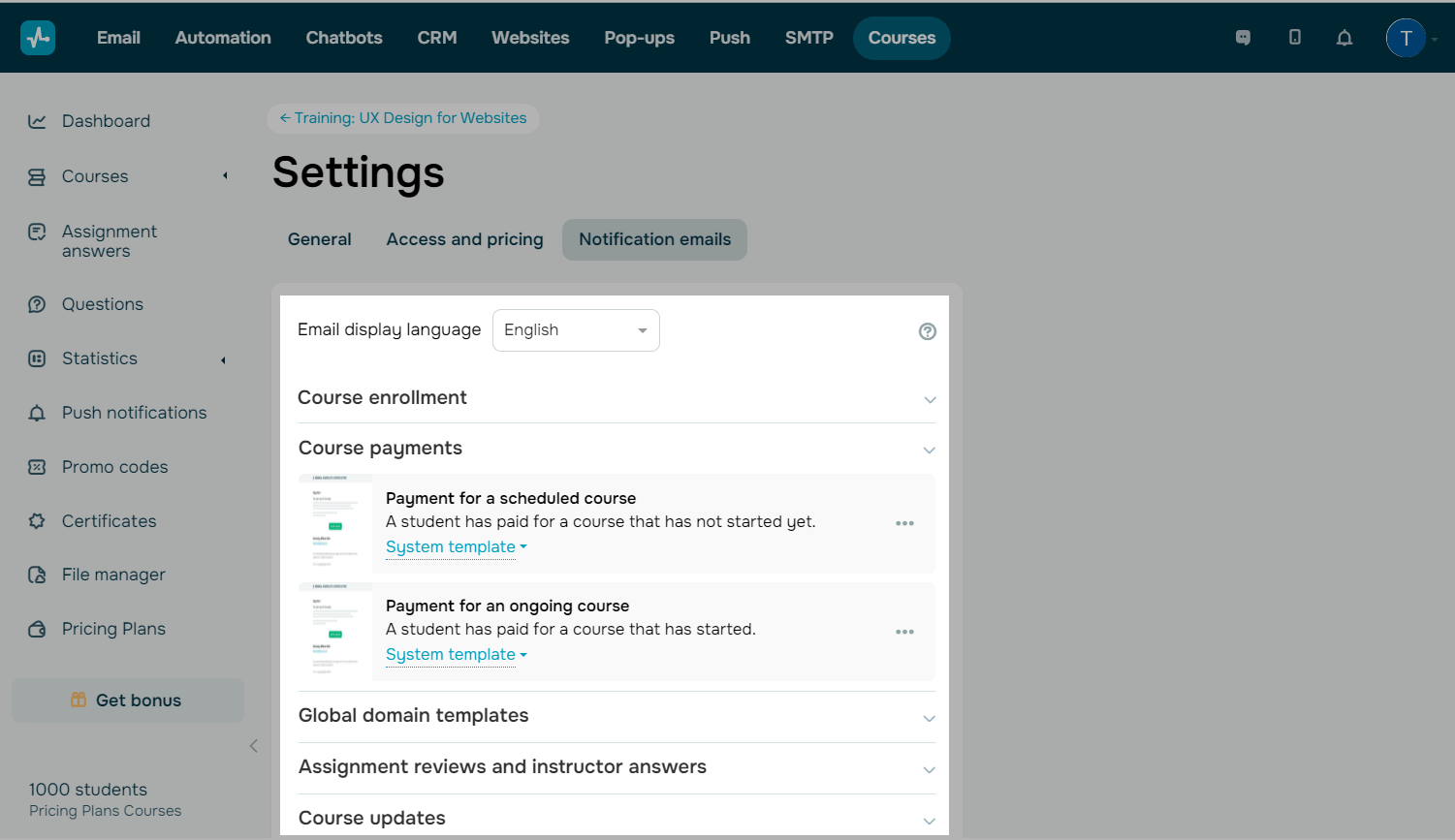
Як керувати вмістом листів
Ви можете додати власний шаблон, а також редагувати тему листа.
Змінити тему листа
Ви можете редагувати тему тільки у власних шаблонах.
Натисніть Системний лист та виберіть Редагувати тему (Edit subject line).
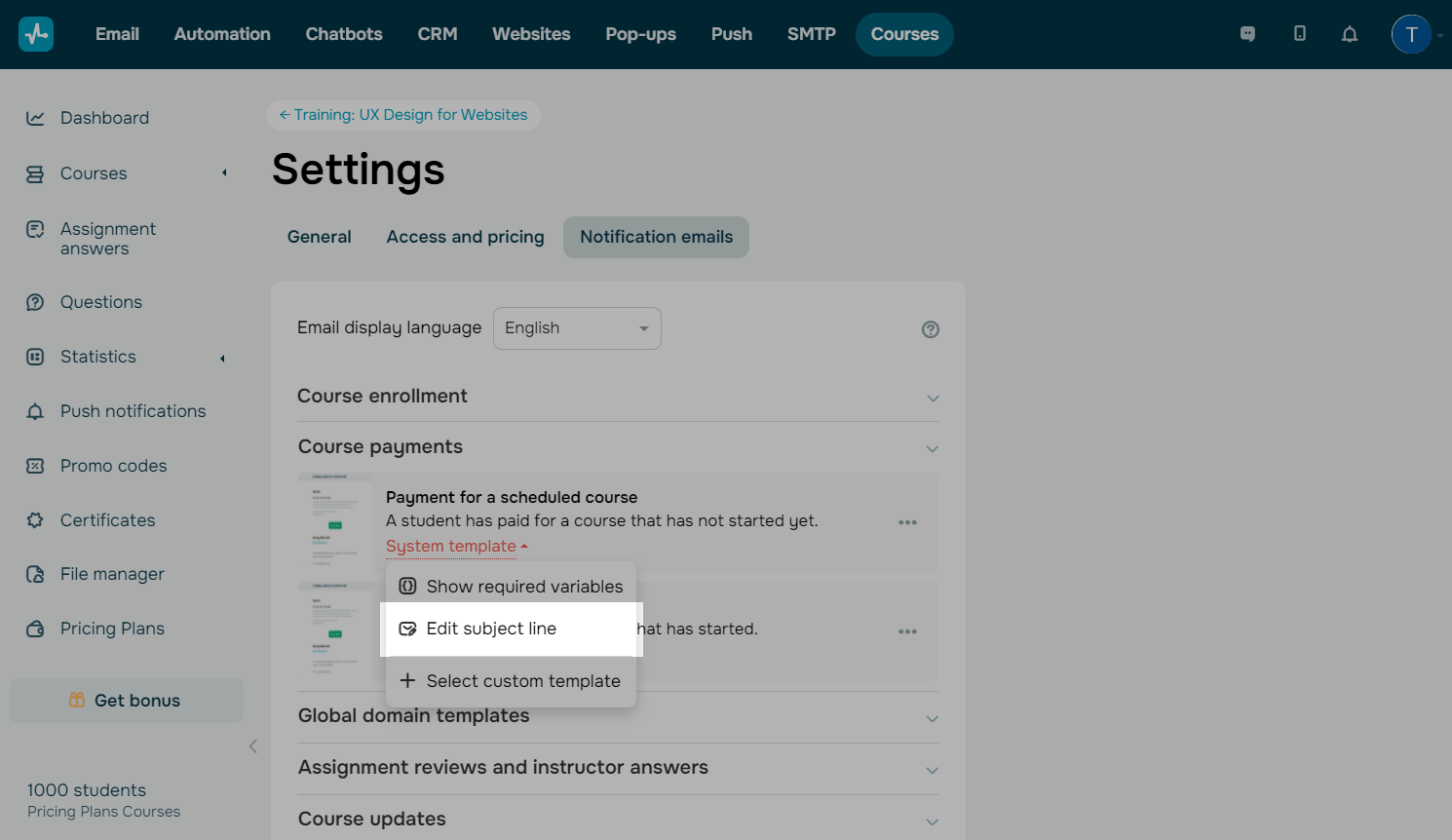
У модальному вікні додайте необхідний текст у полі Нова тема листа (New email subject line).
Змінити шаблон листа
Ви можете вибрати власний шаблон листа, створений за допомогою еmail сервісу.
Натисніть Системний лист та виберіть Вибрати свій шаблон (Select custom template).
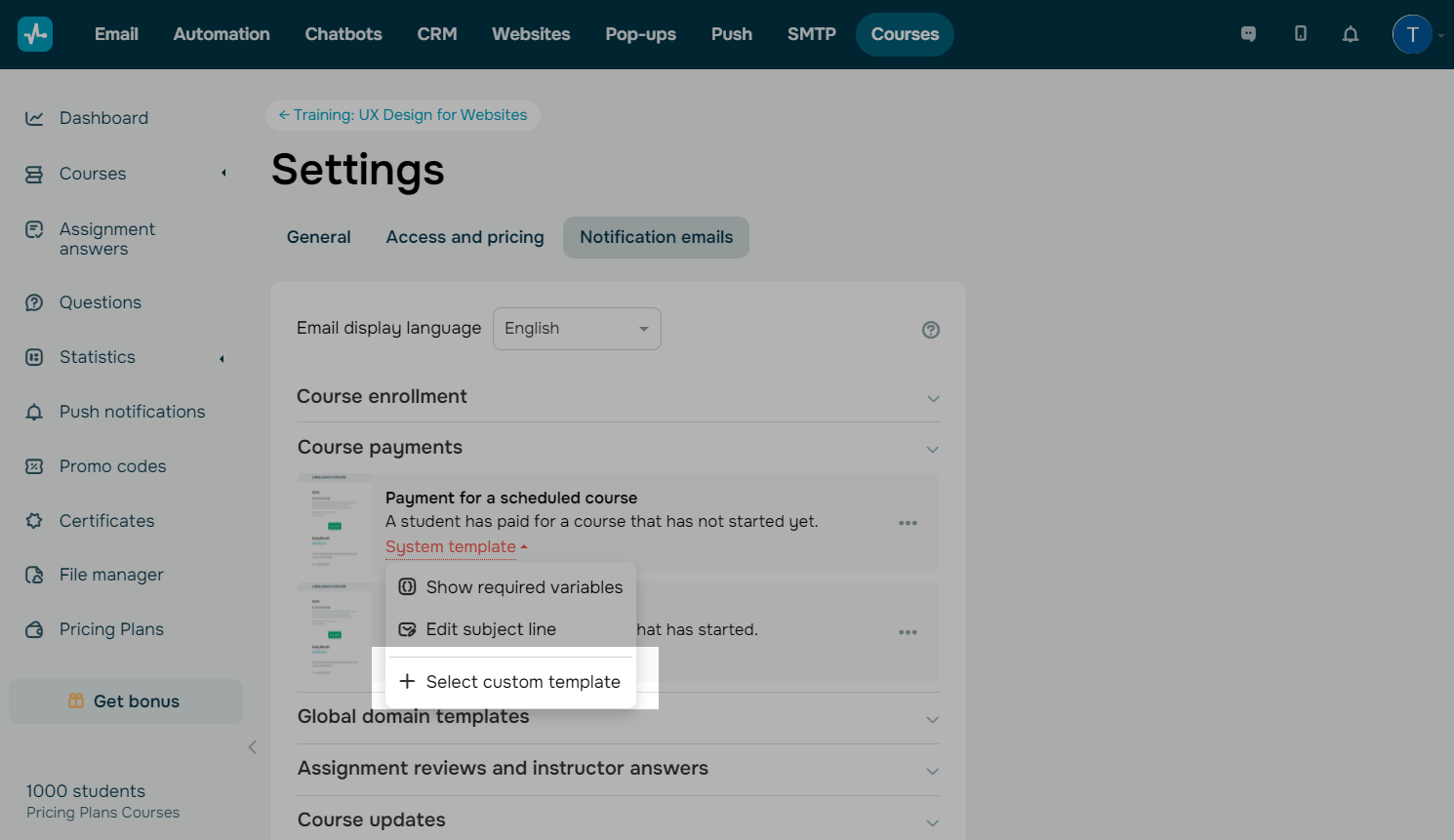
У модальному вікні можна скопіювати необхідні змінні, щоб використовувати їх у своєму шаблоні.
Нижче виберіть потрібний шаблон.
Читайте також: Як створити шаблон листа у конструкторі.
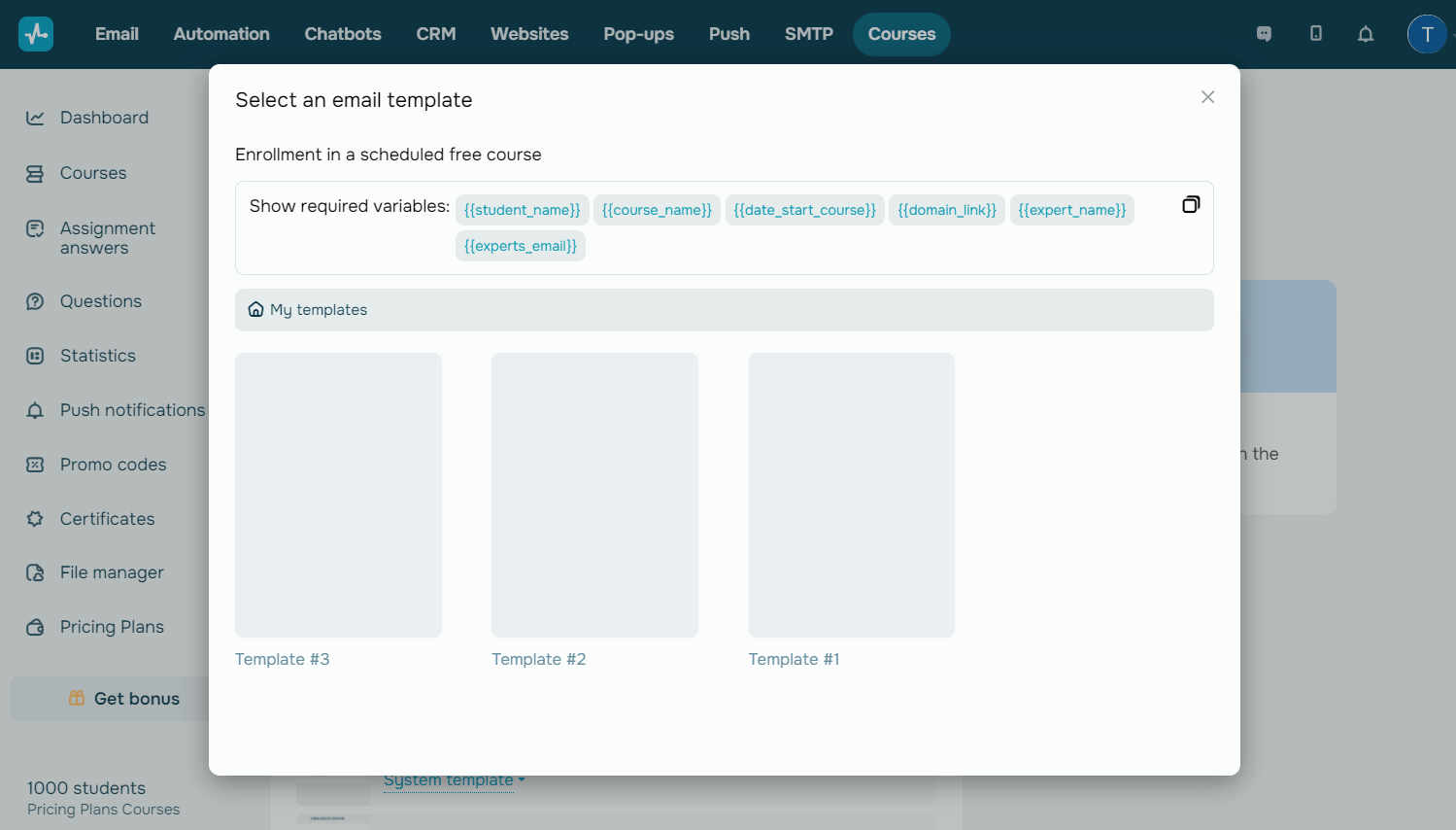
Як переглянути список змінних
Ви можете переглянути список змінних, які використовуються, щоб використовувати їх для своїх шаблонів.
Натисніть Системний лист та виберіть Показати потрібні змінні (Show required variables).
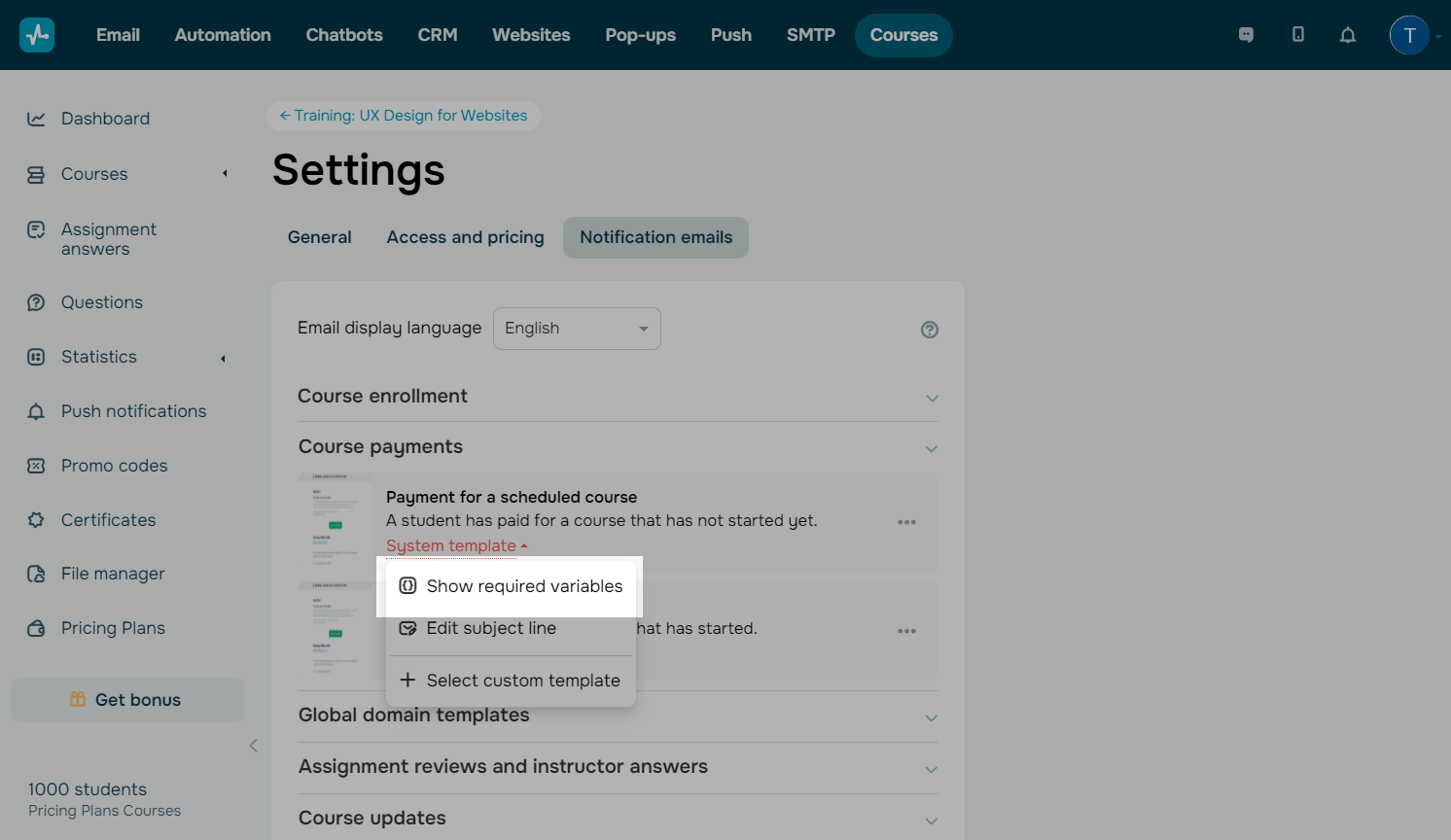
Щоб скопіювати всі змінні в буфер обміну, натисніть на значок копіювання в правому верхньому куті.
Щоб скопіювати окрему змінну, наведіть на неї та натисніть Копіювати (Copy).
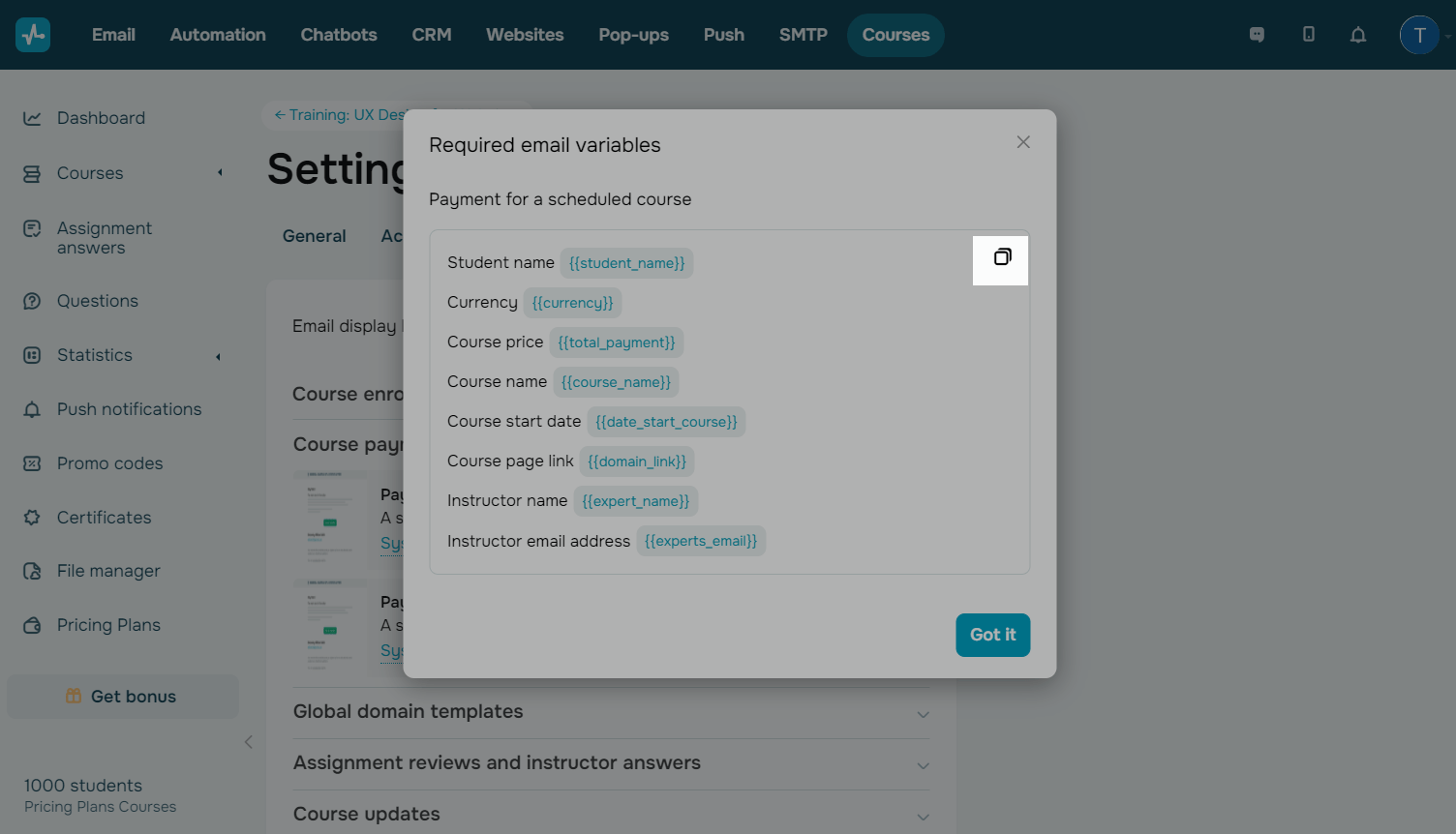
Як відправити тестовий лист
Щоб оцінити вміст листа, ви можете відправити його на свою пошту.
Натисніть на три крапки навпроти назви та виберіть Надіслати тестовий лист (Send test email).
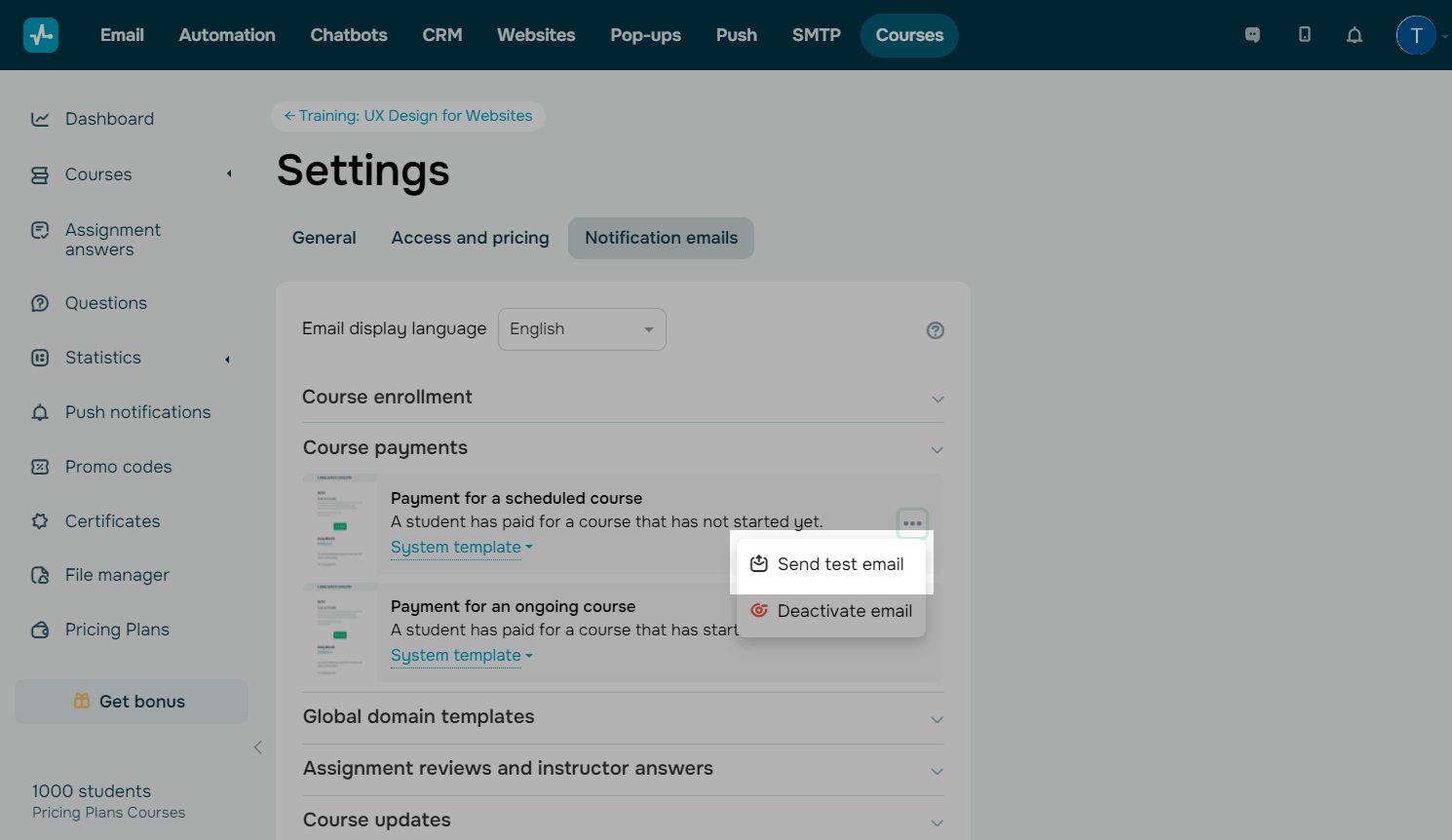
Далі виберіть пошту зі списку користувачів вашого акаунту та натисніть Відправити.
У листі, який ви отримаєте, замість основних даних про курс будуть змінні. Наприклад, course_name відповідає назві курсу, за подією в якому надсилається лист. Про список змінних у кожному листі, читайте в розділі цієї статті Як переглянути список змінних.
Читайте також: Умови відправлення.
Як вимкнути лист
Ви можете деактивувати листи зі списку. Це може знадобитись, якщо ви не хочете, щоб деякі з них тарифікувалися сервісом SMTP, або просто хочете відправляти студентам менше листів.
Натисніть на три крапки навпроти назви та виберіть Вимкнути лист (Deactivate email).
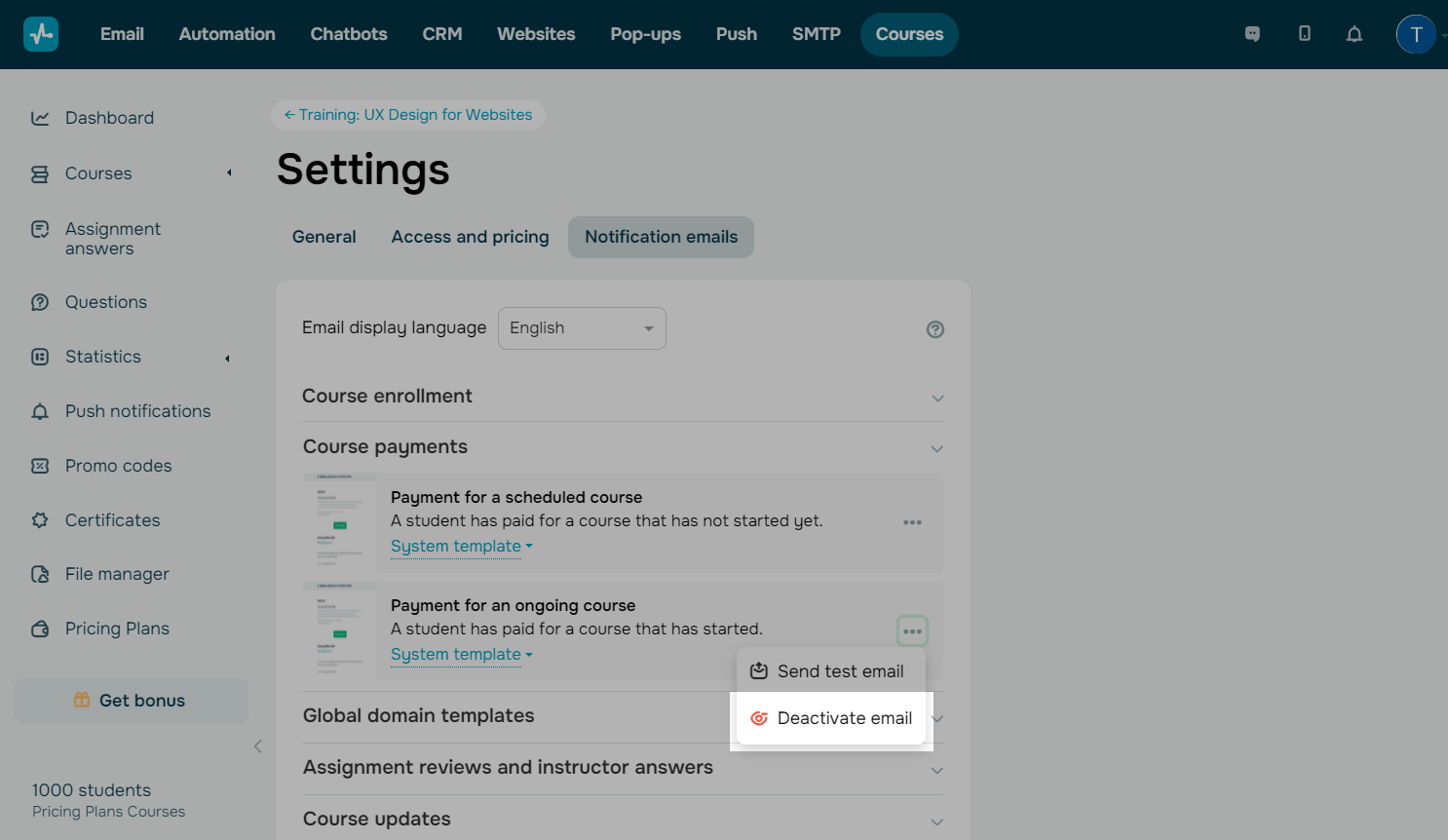
Якщо хочете вимкнути лист для всіх мовних версій, позначте відповідний чекбокс у модальному вікні.
Натисніть Вимкнути (Deactivate).
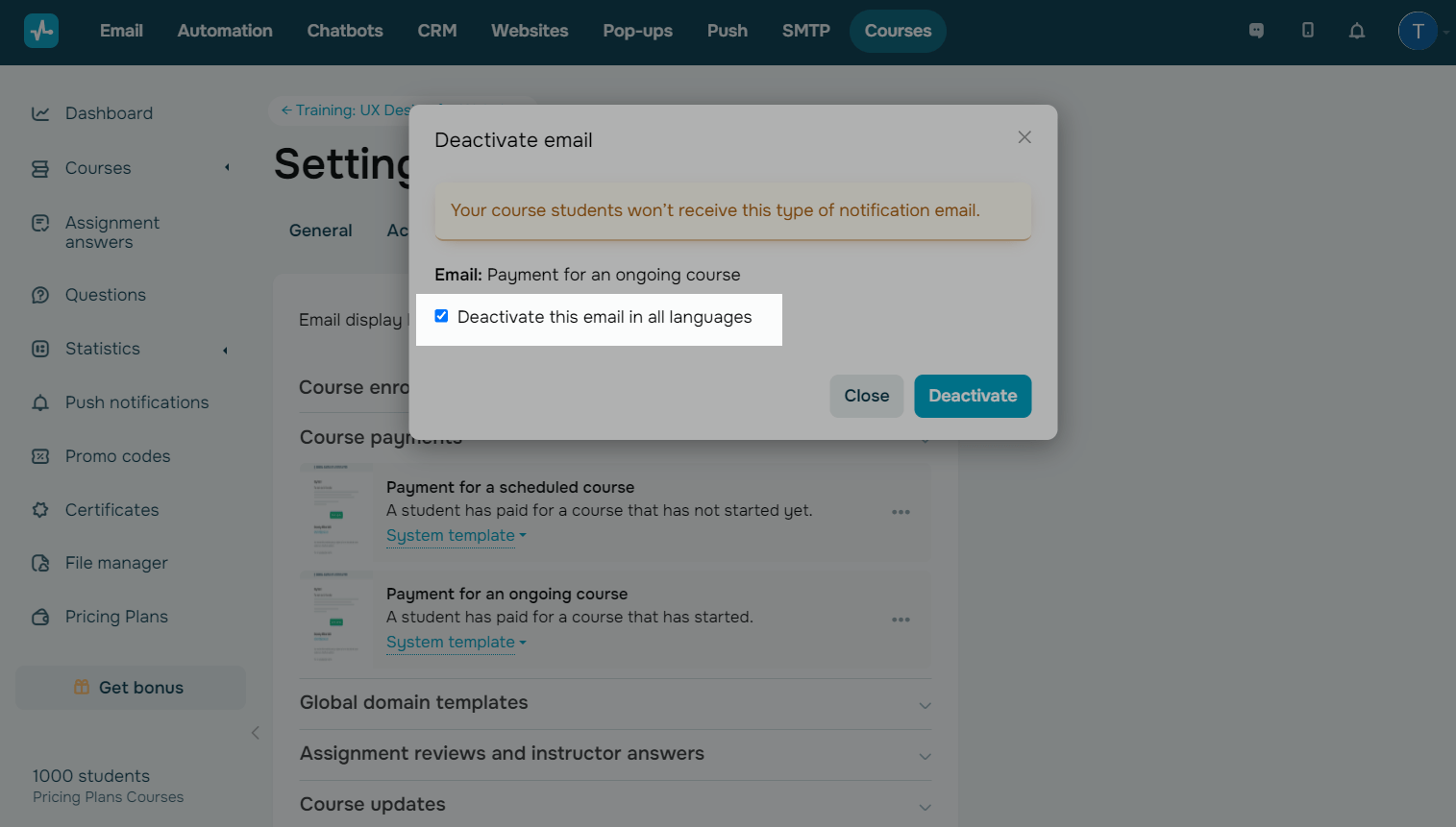
Після цього студенти курсу більше не отримуватимуть цей лист, а навпроти його назви з’явиться статус Вимкнуто.
Щоб активувати відправку знову, натисніть на три крапки навпроти назви листа та виберіть Ввімкнути лист (Activate email). За потреби відмітьте чекбокс, щоб активувати його на всіх мовних версіях, та натисніть Ввімкнути (Activate).
Оновлено: 19.04.2024
або